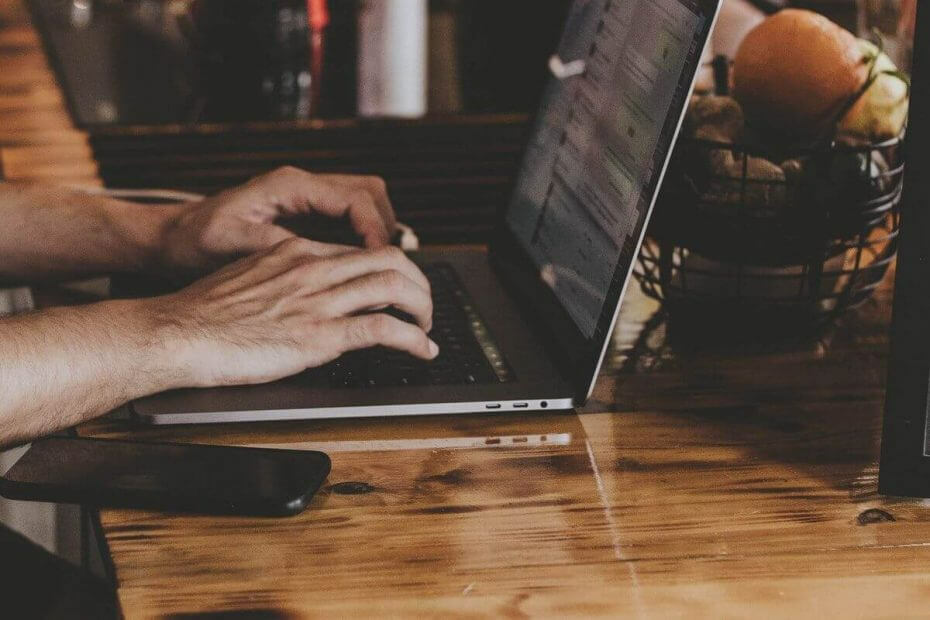
ეს პროგრამა თქვენს დრაივერებს განაგრძობს მუშაობას და ამით გიცავთ კომპიუტერის ჩვეულებრივი შეცდომებისგან და აპარატურის უკმარისობისგან. შეამოწმეთ თქვენი ყველა მძღოლი ახლა 3 მარტივ ეტაპზე:
- ჩამოტვირთეთ DriverFix (დადასტურებული ჩამოტვირთვის ფაილი).
- დააჭირეთ დაიწყეთ სკანირება იპოვონ ყველა პრობლემატური მძღოლი.
- დააჭირეთ განაახლეთ დრაივერები ახალი ვერსიების მისაღებად და სისტემის გაუმართაობის თავიდან ასაცილებლად.
- DriverFix გადმოწერილია ავტორი 0 მკითხველი ამ თვეში.
Windows 10-ში პროფილის შექმნა და წაშლა ან წაშლა მარტივია. ეს საშუალებას აძლევს მომხმარებლებს, მისცენ სხვა მომხმარებლების წვდომა იმავე კომპიუტერს მათი წვდომის შეზღუდვა და ასევე წაშალეთ წვდომა საჭიროების შემთხვევაში. ამასთან, პროფილის წაშლის დროს, შესაძლებელია პროფილის სრულად წაშლა და ზოგიერთი საქაღალდის დატოვება და ა.შ.
ერთმა მომხმარებელმა Windows 10 პროფილთან დაკავშირებით თავისი პრობლემა გაზიარა Microsoft- ის პასუხები.
მე გავყევი MS დახმარების სტატიის 947215 სტატიას. მე მივედი სისტემის თვისებების მომხმარებლის პროფილის დიალოგურ ფანჯარაში. მასზე ვხედავ პროფილს, რომლის წაშლა მინდა, მაგრამ წაშლის ღილაკი ნაცრისფერია…
Windows 10 პროფილის სამუდამოდ წასაშლელად მიჰყევით ქვემოთ მოცემულ ნაბიჯებს.
როგორ წავშალო მომხმარებლის პროფილი Windows 10-ში?
1. წაშალეთ მომხმარებლის პროფილი, როგორც ადმინისტრატორი
- მომხმარებლის პროფილის ამოსაღებად საჭიროა ადმინისტრატორის წვდომა. აქ კიდევ ერთი რამ უნდა აღინიშნოს, რომ თქვენ არ შეგიძლიათ წაშალოთ მომხმარებლის პროფილი, რომელშიც შესული ხართ. ასე რომ, თუ გსურთ წაშალოთ თქვენი ძირითადი პროფილი, თქვენ უნდა შექმნათ განსხვავებული პროფილი ადმინისტრატორის უფლებებით და შემდეგ შეეცადოთ წაშალოთ დაზიანებული პროფილი.
- შედით თქვენს კომპიუტერში ადმინისტრატორის ანგარიშით. დარწმუნდით, რომ ანგარიში, რომლის ამოღებას ცდილობთ, არ არის ის, რომელშიც შესული ხართ.
- დაჭერა Windows Key + R Run- ის გასახსნელად.
- ტიპი netplwiz და დააჭირეთ ღილაკს OK, რომ გახსნათ მომხმარებლის ანგარიშის ფანჯარა.
- მომხმარებლის ამ კომპიუტერის განყოფილებისთვის, შეგიძლიათ შეამოწმოთ სისტემის ყველა მომხმარებლის პროფილი.
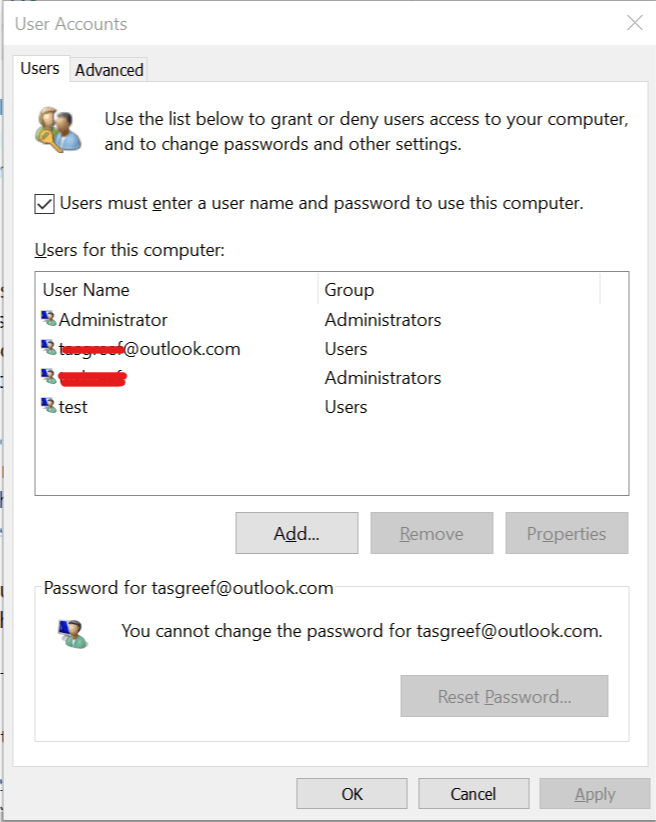
- აირჩიეთ მომხმარებლის პროფილი, რომლის ამოღება გსურთ და დააჭირეთ წაშლას.
- თქვენ უნდა ნახოთ ”დარწმუნებული ხართ, რომ გსურთ წაშალოთ არჩეული პროფილი ” დააჭირეთ დიახ.
თქვენი მომხმარებლის პროფილი შეიძლება დაზიანდეს და გაუქმდეს. ისწავლეთ როგორ გაუმკლავდეთ ამას აქ.
2. წაშალეთ მომხმარებლის პროფილი Regedit– ის გამოყენებით
- გახსენით File Explorer და გადადით აქ C: \ მომხმარებლები.
- ახლა მარჯვენა ღილაკით დააჭირეთ დაზიანებულ პროფილს და აირჩიეთ წაშლა.
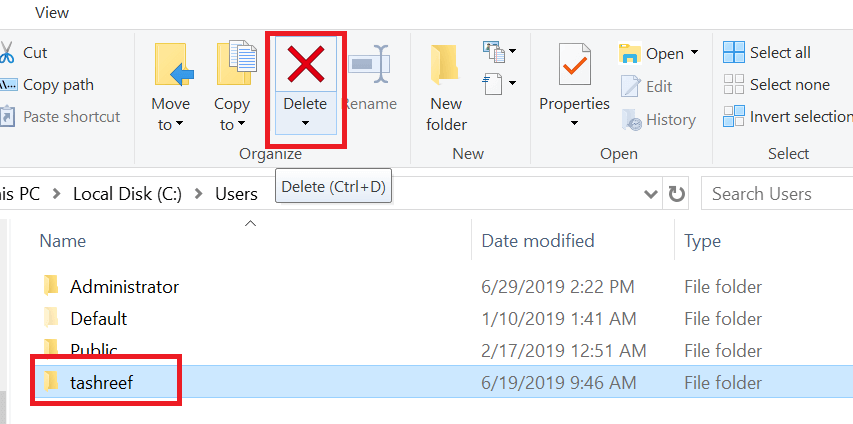
- დაჭერა Windows Key + R Run- ის გასახსნელად.
- ტიპი რეგედიტი და დააჭირეთ ღილაკს OK, რომ გახსნათ რეესტრის რედაქტორი.
- რეესტრის რედაქტორში გადადით შემდეგ ადგილას.
HKEY_LOCAL_MACHINE \ პროგრამული უზრუნველყოფა \
Microsoft \ Windows NT \ CurrentVersion \ ProfileList. - პროფილთა სიის ქვეშ ნახავთ რამდენიმე ჩანაწერს. დააჭირეთ თითოეულ ჩანაწერს და შეამოწმეთ ProfileImagePath მონაცემები. თუ იგი შეესაბამება მომხმარებლის დაზიანებულ პროფილს, წაშალეთ იგი.
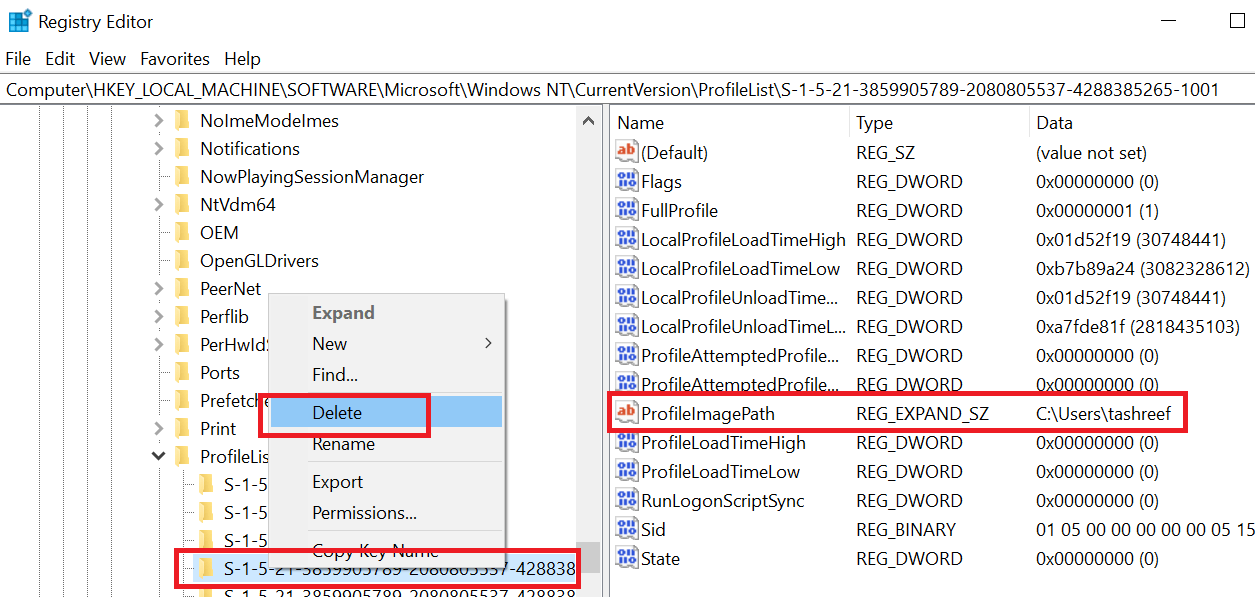
- მარჯვენა ღილაკით დააჭირეთ პროფილს და აირჩიეთ წაშლა.
3. წაშალეთ მომხმარებლის პროფილი სისტემის თვისებებიდან
- დააჭირეთ Windows Key + R
- ტიპი sysdm.cpl და დააჭირეთ ღილაკს OK გასახსნელად სისტემის თვისებები.
- გადადით Advanced tab- ზე.
- დააჭირეთ ღილაკს პარამეტრები ღილაკის ქვეშ Მომხმარებლის პროფილი განყოფილება.
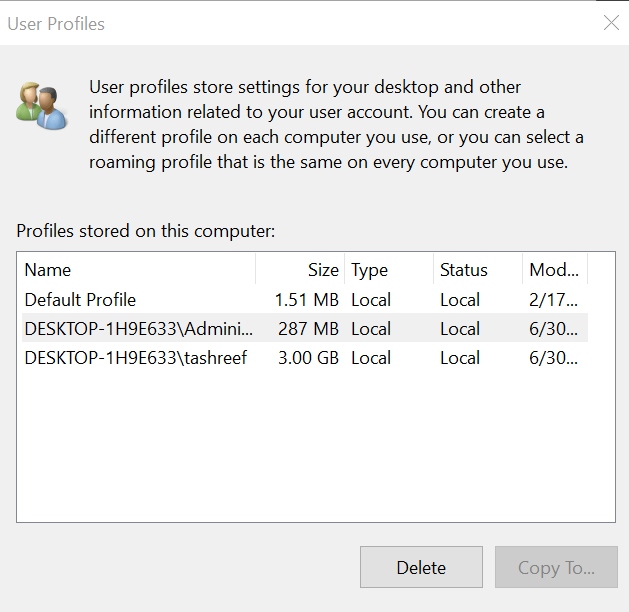
- ახლა აირჩიეთ მომხმარებლის პროფილი, რომლის წაშლა გსურთ და დააჭირეთ ღილაკს წაშლა.
დაკავშირებული ისტორიები, მოგეწონებათ:
- შეკეთება: ანგარიში არ არის ავტორიზებული ამ სადგურიდან შესასვლელად
- შეკეთება: სერვისის რეგისტრაცია Windows 10-ში არ არის ან დაზიანებულია
- გამოტოვეთ შესვლა Windows 10-ის დასაწყისში [როგორ]


